Comment ajouter des applications à la liste des favoris de l'explorateur Windows 7

Passez-vous beaucoup de temps avec Windows Explorer? Ne serait-il pas pratique si vous pouviez démarrer votre programme favori depuis la fenêtre de l'Explorateur? Il existe un moyen simple d'ajouter des applications à votre liste de favoris dans l'explorateur.
Nous vous avons déjà montré comment ajouter vos propres dossiers à la liste des favoris pour un accès rapide aux fichiers souvent utilisés. Toutefois, si vous essayez de faire glisser une application vers la liste Favoris, un message s'affiche pour vous indiquer que le lien ne peut pas être placé dans Favoris. Cependant, vous pouvez contourner cette limitation.
Pour ajouter un programme à la liste Favoris, ouvrez l'Explorateur Windows et entrez% userprofile% Links ou C: Users [nom d'utilisateur] Links dans la barre d'adresse et appuyez sur Entrée . Remplacez «[nom d'utilisateur]» par le nom d'utilisateur de votre compte, comme indiqué ci-dessous.
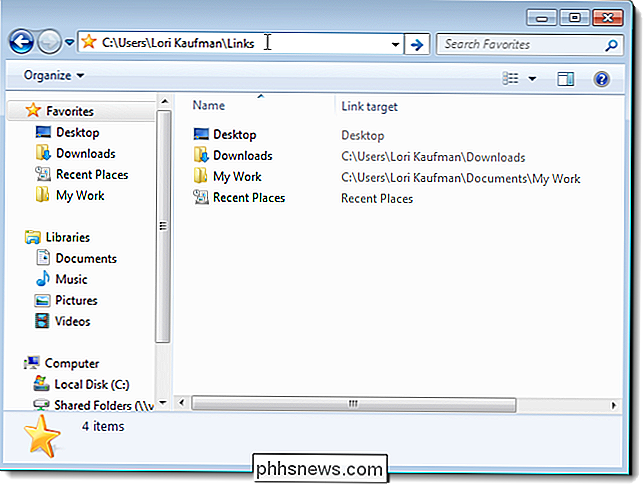
Faites glisser un raccourci de programme du menu Démarrer, du bureau ou d'un autre emplacement vers le dossier Liens. Vous pouvez également copier des raccourcis et les coller dans le dossier Liens
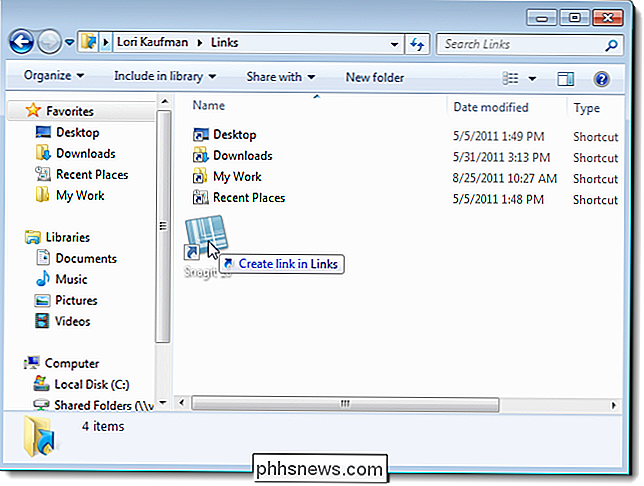
Les liens du programme sont immédiatement disponibles dans la liste Favoris dans le volet gauche de la fenêtre de l'Explorateur. Cliquez simplement sur un lien dans la liste pour démarrer ce programme
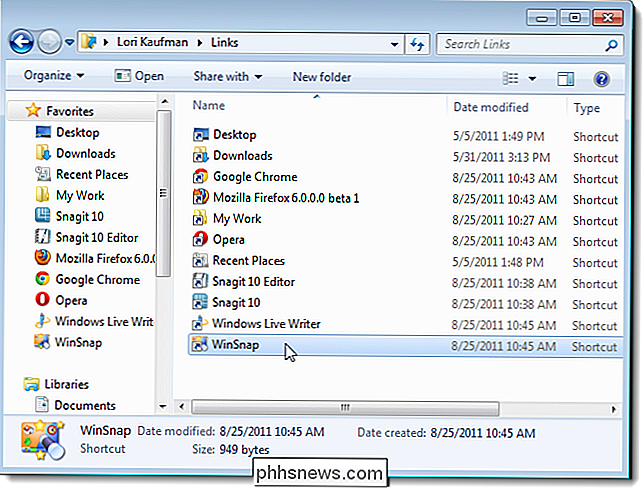
Vous pouvez faire glisser et déposer les liens dans la liste Favoris dans le volet gauche (pas dans le dossier Liens dans le volet droit) pour les réorganiser.
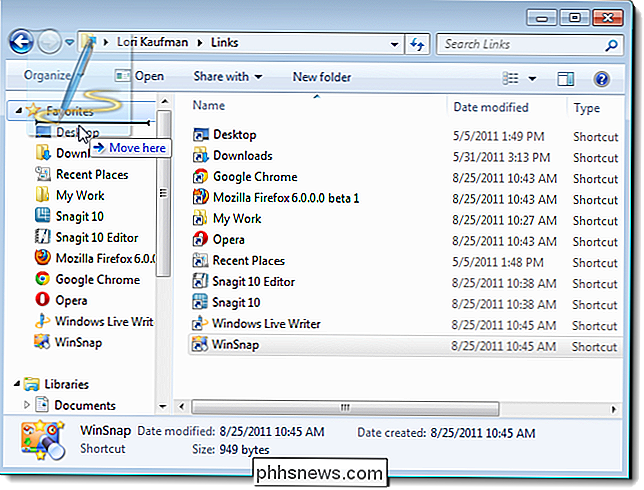
Vous Vous pouvez également trier la liste des favoris par ordre alphabétique. Pour ce faire, cliquez avec le bouton droit sur Favoris dans le volet de gauche et sélectionnez Trier par nom dans le menu contextuel
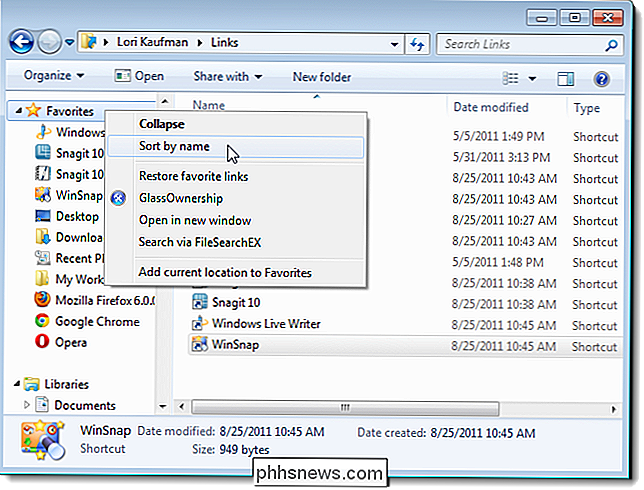
Pour supprimer les liens de programme personnalisés de la liste Favoris, supprimez simplement les raccourcis appropriés du dossier Liens. Si vous supprimez accidentellement les raccourcis Bureau, Téléchargements ou Lieux récents, vous pouvez facilement les restaurer en cliquant avec le bouton droit de la souris sur l'en-tête Favoris et en sélectionnant Restaurer les liens favoris.

Désactiver définitivement le clavier tactile Dans Windows 8 et 10
Vous avez peut-être remarqué que, mystérieusement, l'icône du clavier tactile de Windows continue à apparaître dans la barre d'état système (ou le clavier apparaît ). Si vous êtes aussi agacé par l'apparence fantôme que nous sommes, vous voudrez certainement profiter de cette solution simple pour la bannir définitivement.

Comment modifier votre navigateur Web et votre client de messagerie par défaut sur un Mac
Changer l'application par défaut pour la plupart des fichiers sous OS X est facile. OS X vous permet également de choisir votre navigateur Web et votre client de messagerie par défaut, mais ces options sont cachées dans un endroit inattendu. Certains navigateurs et clients de messagerie peuvent devenir automatiquement votre choix par défaut lors de leur premier lancement, mais Si ce n'est pas le cas, ou si vous voulez le changer plus tard, vous devrez trouver les paramètres d'OS X.



